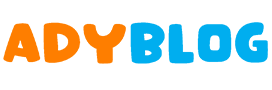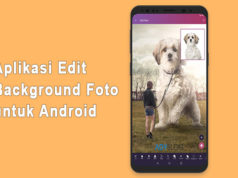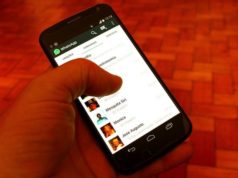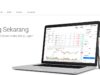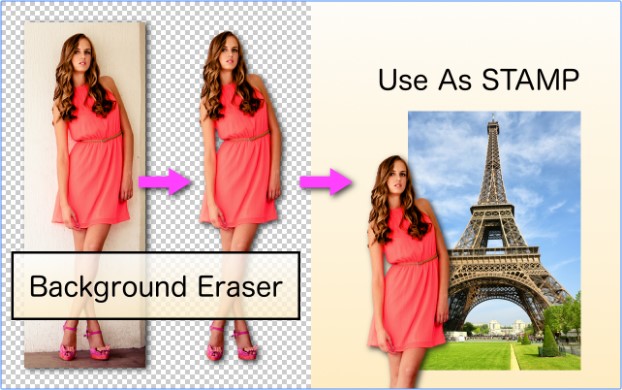
Adyblog.com – Cara mengubah background foto. Ada banyak aplikasi edit foto yang tersebar di Google Play Store, aplikasi ringan, size kecil dan yang pasti gratis. Akan tetapi, banyak aplikasi yang bekerja tidak sesuai dengan yang di harapkan. Ternyata, gambar aplikasi tidak selalu menjamin hasil seperti yang terlihat.
Untuk mengganti background foto memang tidak sesederhana yang terlihat di foto aplikasi atau tidak semudah yang tertulis di deskripsi. Namun kamu tidak perlu khawatir sob, karena dengan menggunakan beberapa aplikasi sederhana kamu bisa mengubah background foto sesukamu dan berkreasi dengannya. Saya akan berikan informasi cara mengubah background foto di Android simple dan mudah.
Cara Mengganti Background Foto
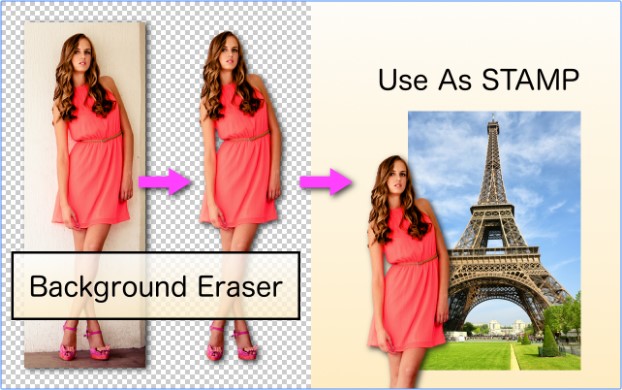
Sebelum saya lanjutkan cara mengubah atau mengganti background foto. Sebaiknya kamu persiapkan terlebih dahulu aplikasi yang kita butuhkan untuk melakukan pekerjaan ini. Berikut aplikasinya yang bisa di download di Play Store.
Setelah kedua aplikasi sudah kamu dapatkan. Selanjutnya kita mulai langkah-langkahnya. Tidak perlu terburu-buru sob, karena nanti saya akan berikan tips agar kamu bisa mendapatkan hasil foto yang bagus.
Cara Mengganti Background Foto di Hp Android
1. Menghapus Background
Menghapus background itu perlu dilakukan agar kita bisa mendapatkan hasil foto (objek) yang sempurna. Memang kita bisa menghapus background pada objek langsung di aplikasi edit foto. Namun, menghapus background akan terasa lebih sulit. Jika demikian, mengapa kita harus bersusah payah?
Dalam hal ini kamu gunakan aplikasi Background Eraser. Aplikasi sederhana yang paling mudah digunakan asal kamu tahu tips-nya.
Tips: Agar hasil penghapusan bagus dan rapi, usahakan saat pengambilan foto (objek) background-nya hanya satu warna. Kamu bisa foto objek dengan latar belakang dinding atau kain satu warna. Hal ini akan memudahkan kamu untuk hapus background-nya sob.
2. Mengubah Background Foto
Saya pastikan kamu sudah punya foto objek yang akan di ubah background-nya, yaitu foto hasil dari penghapusan tadi. Untuk mengubah background kita perlu aplikasi edit foto terbaik Android, yaitu PicsArt.
Cara mengganti background foto dengan PicArt:
- Buka aplikasi PicsArt.
- Pilih Draw (Gambar), selanjutnya pilih berkas kosong, ukuran kanvas dan klik Oke.
- Akan ada 2 layer yang muncul, layer putih dan transparan, hapus layer putih.
- Pada layer transparan pilih foto yang akan sobat buat background.
- Klik layer dan tambah layer baru transparan.
- Pada layer baru tambahkan gambar yang background-nya telah di hapus tadi.
- Atur posisi sesuai keinginan sobat, save ke galeri dan selesai.
Cara mengubah background foto memang lebih mudah jika menggunakan kedua aplikasi ini. Mengganti bakcground dengan PicsArt saja memang bisa. Namun, saat menghapus background pada foto objek tentu sulit dan hasilnya tidak rapi. Dengan menggunakan aplikasi Background Eraser tadi maka foto objek akan lebih mudah di hapus bagian background-nya.
Kelebihan menggunakan cara ini, yaitu sobat bisa bebas menggunakan foto objek untuk ditempatkan pada background manapun. Sobat tinggal lakukan cara diatas pada berbagai macam background.
Demikian informasi cara mengubah background foto di Android. Jika ada pertanyaan lebih lanjut, silahkan bertanya melalui kolom komentar di bagian bawah posting.